Come trasferire foto da smartphone Android a MacBook
Suggerimenti E Trucchi Per Android / / August 05, 2021
Avere il senso dell'ecosistema è sempre importante mentre usi uno smartphone o un PC / laptop. Per ecosistema intendiamo, devi aver visto gli utenti di iPhone utilizzare anche un MacBook e un orologio Apple. Collettivamente questo è ciò che possiamo definire un ecosistema. Lo stesso vale per gli utenti di smartphone Android. Di solito, queste persone usano un PC Windows o talvolta un Chromebook. Cosa succede se una persona utilizza un dispositivo Android e desidera trasferire foto su un MacBook.
Potrebbe sembrare confuso poiché i telefoni Android sono dotati di supporto per cavo da USB-A a tipo C. Tuttavia, l'ultima linea di MacBook supporta l'unico cavo da Type-C a Type-C.
In questa guida te lo diremo come trasferire foto da smartphone Android a MacBook senza dover utilizzare alcun tipo di cavo. Sì, questo significa che utilizzando alcune terze parti, sposteremo le nostre foto da un dispositivo Android a un MacBook.
Qui, dovresti ricordare che nel caso in cui utilizzi un iPhone, puoi utilizzare l'Airdrop per trasferire le tue foto sul tuo MacBook.
Sommario
-
1 Come trasferire foto da smartphone Android a MacBook
- 1.1 Google Foto
- 1.2 Xender
- 1.3 Firefox Send
- 1.4 Una guida
Come trasferire foto da smartphone Android a MacBook
Diamo un'occhiata ad alcune applicazioni che torneranno utili quando vorremo spostare le nostre foto tra un dispositivo Android e un MacBook.
Google Foto
E 'semplice da usare. Carica semplicemente le tue foto su Google Foto. Quindi, utilizzando Google Foto Web, scarica lo stesso sul tuo MacBook.
Così è come si fa. Insieme a Foto, puoi anche farne uso
- Vai a Google Foto > impostazioni
- toccare Backup e sincronizzazione
- attiva l'interruttore per il backup.
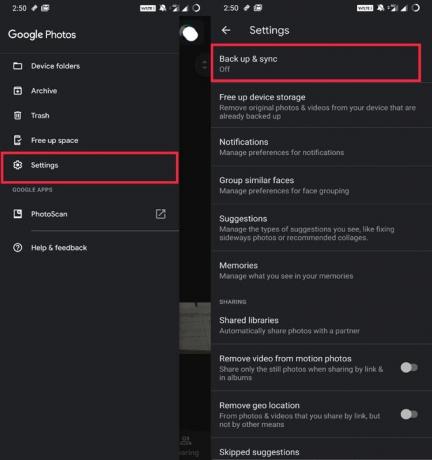
Adesso,
- apri i tuoi MacBook.
- Sul browser aperto Google Foto Web
- Seleziona le foto
- Clicca su pulsante a tre punti per aprire il menu> Fare clic su Scarica
Xender
Cosa succede se non c'è Internet per trasferire le foto online? Quindi per l'offline. utilizzeremo l'app Xender.
- Scarica e installa l'app Xender sul tuo smartphone Android
- Apri l'app> tocca il file + icona
- Nel menu a tendina annegare selezionare Collega il PC
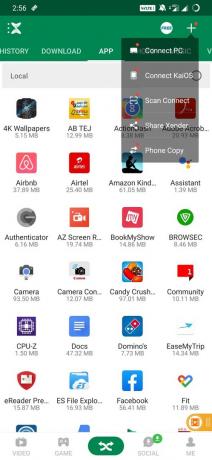
- Ora sul tuo Mac, vai alla pagina web di Xender.
- Prima ti verrà chiesto di scansionare un codice QR sul tuo smartphone. Fallo.
- Al termine della scansione, dovresti vedere tutte le tue foto, i file dal dispositivo Android visualizzati sul web Xender.
- Seleziona la tua scelta di foto e scaricali sul tuo Mac. È così semplice.
Firefox Send
Sebbene conosciamo Firefox per il browser, offre anche la condivisione di file tra piattaforme. Questo è noto come Firefox Send.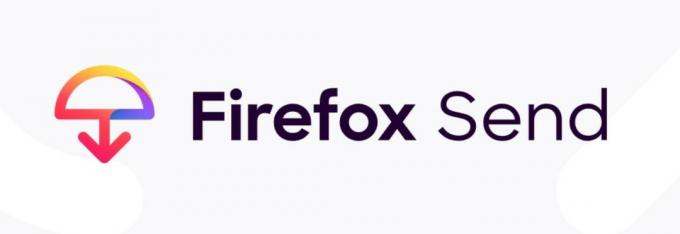
- Scarica e installa Firefox send sul tuo dispositivo Android
- Apri l'app> tocca l'icona +.
- Quindi seleziona la tua scelta di foto.
- Firefox caricherà lo stesso nel suo server. (questo sarà protetto dalla crittografia)
- Ora apri Firefox Invia sul browser sul tuo MacBook
- Accedi al tuo account (stesso account della versione mobile)
- Le foto della tua raccolta saranno disponibili per il download tramite un link.
- Fare clic sul collegamento per il download. Questo è tutto.
Una guida
Questa è un'altra applicazione basata sul trasferimento multimediale online che puoi utilizzare per spostare le tue foto dal dispositivo Android al MacBook. È così che avverrebbero tutti i passaggi del trasferimento dei file.
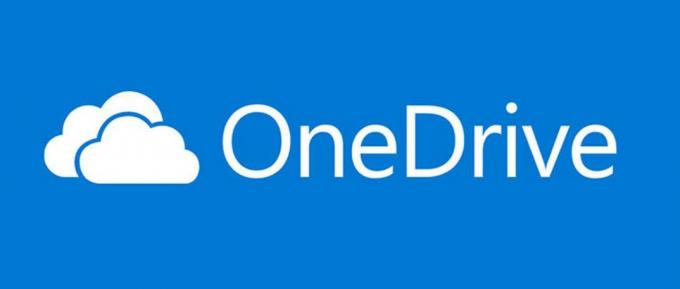
- Scarica l'app OneDrive dal Play Store
- Seleziona le tue foto scelte e condividile su OneDrive
- Allo stesso modo, come le app di cui sopra, apri la tua versione web di OneDrive sul Mac.
- Individua le tue foto, selezionale e scarica.
Quindi, queste erano alcune applicazioni che puoi utilizzare per trasferire foto da smartphone Android al Macbook senza dover utilizzare un cavo USB. Ci auguriamo che questa guida ti sia stata utile.
Potrebbe piacerti anche,
- Scarica 15 Seconds ADB Installer Reborn v2.0
- Come spostare Google Foto da un account a un altro
Swayam è un blogger tecnologico professionista con master in applicazioni per computer e ha anche esperienza con lo sviluppo di Android. È un convinto ammiratore del sistema operativo Android Stock. A parte i blog tecnologici, ama giocare, viaggiare e suonare / insegnare la chitarra.

![Elenco delle migliori ROM personalizzate per Gionee P3 [Aggiornato]](/f/6639379a4f7602646ae47d765e143362.jpg?width=288&height=384)

